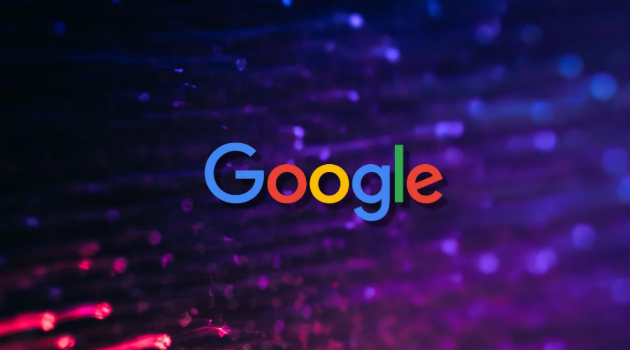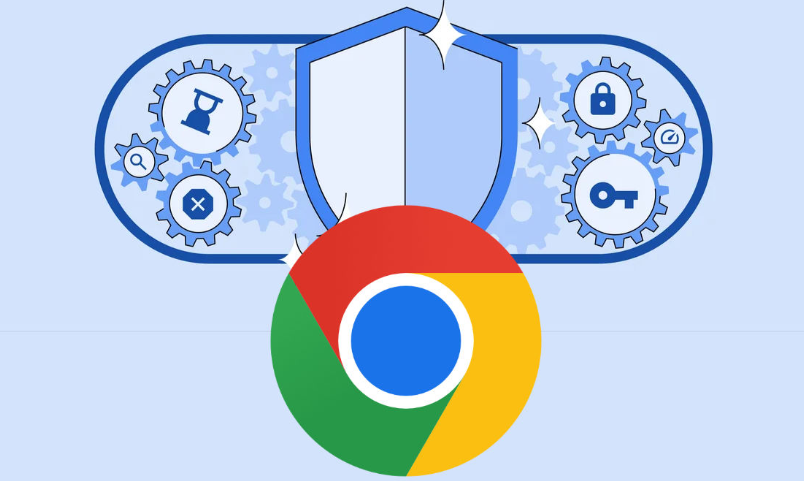首先,调整视频播放设置。在谷歌浏览器中播放视频时,点击视频播放器的齿轮图标(若存在),可进入设置菜单。在这里,可以适当提高视频的分辨率(如果网络条件允许),选择更高的清晰度选项,如从标清切换到高清或超清,以获得更清晰的画面效果。同时,可调整视频的帧率设置,较高的帧率能使画面更加流畅,减少卡顿现象,但可能会增加网络和设备资源的占用。
其次,优化网络连接。确保设备连接到稳定且高速的网络,尽量使用有线网络连接,相较于无线网络,有线网络能提供更稳定的带宽和更低的延迟,减少视频播放过程中的缓冲和卡顿。若使用无线网络,可靠近路由器,以增强信号强度,或者检查其他设备是否在大量占用网络带宽,如有,可限制其网络使用或暂停不必要的网络任务,为视频播放腾出足够的带宽资源。
然后,更新显卡驱动。显卡驱动对于视频的解码和渲染至关重要。右键点击“此电脑”(Windows系统)或“我的电脑”(Mac系统),选择“管理”,在设备管理器中找到显卡设备,右键点击并选择“更新驱动程序”。按照提示完成驱动更新后,重启电脑和谷歌浏览器,新的显卡驱动可能更好地支持视频播放的硬件加速功能,提高视频的播放质量和性能,使画面更加流畅、色彩更加准确。
接着,启用硬件加速。在谷歌浏览器的设置中,找到“高级”选项,在“系统”部分,勾选“使用硬件加速模式(如果可用)”选项。硬件加速能够利用计算机的GPU(图形处理单元)来分担视频解码和渲染的工作,减轻CPU的负担,从而提高视频播放的效率和质量,特别是在播放高清或高帧率视频时,效果更为明显。
最后,清理浏览器缓存和临时文件。缓存和临时文件中的过期或损坏数据可能会影响视频播放。在谷歌浏览器中,点击右上角的三个点,选择“更多工具”,然后点击“清除浏览数据”。选择清除缓存和临时文件的数据类型,这有助于修复可能因缓存问题导致的视频播放错误,提高视频播放的稳定性和质量,让浏览器以更好的状态播放视频。通过以上方法,可提升谷歌浏览器视频播放质量。